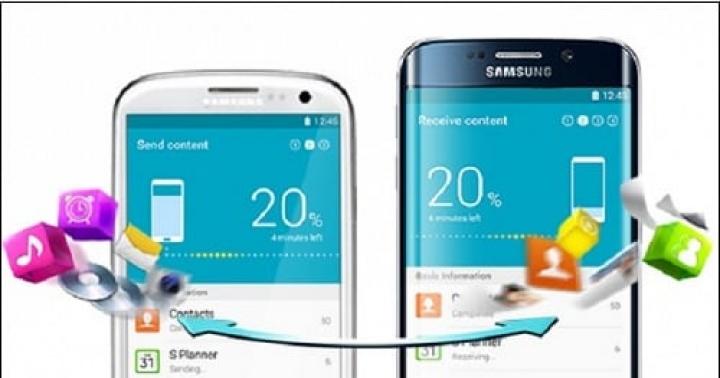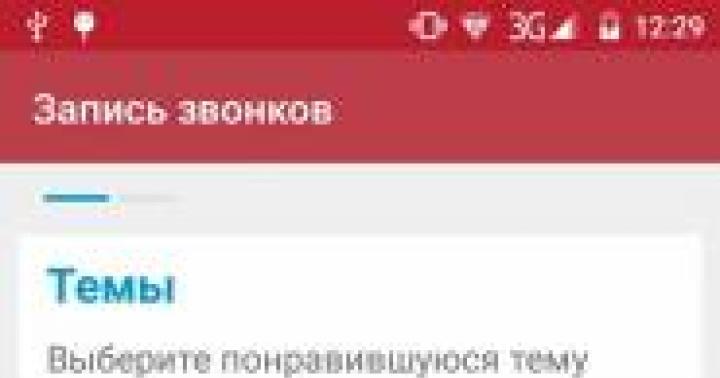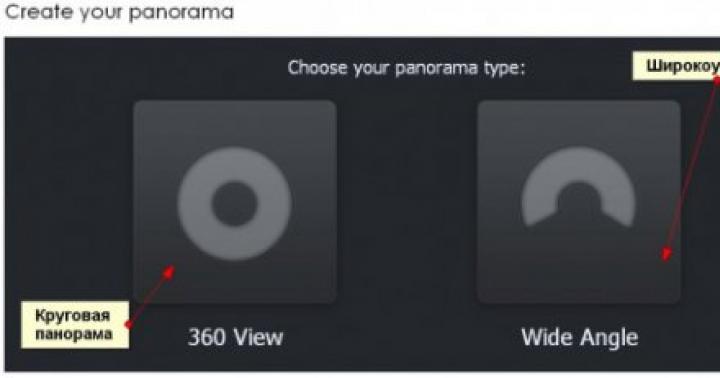Si estás cansado de llamadas innecesarias y SMS molestos, entonces tienes buenas noticias. Desde la actualización del firmware a iOS 7, el iPhone ha recibido una función muy esperada con el elocuente nombre de “lista negra”.
Gracias a esta característica, puedes incluir en la lista negra llamadas telefónicas no deseadas, SMS entrantes, así como llamadas FaceTime.
Hay dos formas de incluir a un suscriptor en la lista negra:
Siguiendo el primer método, deberás ir al menú Configuración -> Teléfono -> Bloqueado, después de lo cual todo lo que queda es haga clic en el botón "Agregar nuevo".

Después de esto lo único que queda es seleccione el contacto deseado de la libreta de direcciones.
Cabe señalar que cada número de suscriptor está incluido en la lista negra. Si desea agregar solo ciertos números del suscriptor deseado, para eliminar los adicionales deberá deslizarse hacia la izquierda y hacer clic en "Desbloquear".

También existe una segunda forma. Para eliminar las llamadas no deseadas de tu vida, necesitas utilizar la aplicación de teléfono. En esta aplicación seleccione la pestaña "Recientes".

Después de eso, busque el número que le interesa y Haga clic en el icono de información detallada. Luego se le pedirá que se desplace hasta el final de la lista y haga clic en "Bloquear suscriptor". El último paso es confirmar los pasos anteriores. Para ello sólo necesitas pulsar el botón "Bloquear contacto".
Una de las innovaciones más útiles de iOS 7 es la lista negra. Ahora puede bloquear fácilmente a un suscriptor molesto utilizando métodos estándar, sin recurrir a aplicaciones de terceros ni servicios adicionales. Un número no deseado se puede agregar a la "lista negra" de tres maneras.
Agregar un contacto de iPhone a la lista negra
 Si tienes un interlocutor no deseado en tu lista de contactos, puedes bloquearlo de la siguiente manera:
Si tienes un interlocutor no deseado en tu lista de contactos, puedes bloquearlo de la siguiente manera:
Inicie la aplicación de teléfono estándar. Seleccione la sección Contactos y busque el suscriptor que le molesta. Habiendo seleccionado un contacto, desplácese hacia abajo en la página con su información, donde se encuentra el botón Bloquear suscriptor, haga clic en él.
 Aparece una advertencia:
Aparece una advertencia:
No podrás recibir llamadas telefónicas, mensajes o llamadas FaceTime de personas en tu lista de bloqueo.
Exactamente lo que se necesita. Confirmar: bloquear contacto. Ahora el molesto interlocutor no podrá molestarte, al menos desde este número.
Bloquea un número que no está en tus contactos de iPhone
 Si una persona resulta ser muy persistente y utiliza un número desconocido para llamar, también puedes bloquearla:
Si una persona resulta ser muy persistente y utiliza un número desconocido para llamar, también puedes bloquearla:
Usamos la misma aplicación de Teléfono, solo que ahora nos dirigimos al apartado Recientes. Entre los números encontramos el que debe colocarse en la "lista negra" y hacemos clic en el icono "i" que se encuentra frente a él. Llegamos a la página con los datos del suscriptor desconocido, nos desplazamos hasta el final de la página y pulsamos Bloquear suscriptor. ¡Voilá! Ya no te llamarán ni te enviarán SMS desde este número.
Bloquear un número a través de “Mensajes”
 Si te acosan mensajes SMS o te envían toneladas de spam, solucionarlo es muy fácil. Cualquier contacto puede incluirse en la lista negra directamente en los mensajes. Además, podrá enviar SMS, pero nunca te llegarán. Esto es lo que debes hacer:
Si te acosan mensajes SMS o te envían toneladas de spam, solucionarlo es muy fácil. Cualquier contacto puede incluirse en la lista negra directamente en los mensajes. Además, podrá enviar SMS, pero nunca te llegarán. Esto es lo que debes hacer:
Inicie la aplicación Mensajes y seleccione correspondencia con ese mismo interlocutor inquieto. Haga clic en Contacto en la parte superior derecha. Aparecerá un panel donde deberás presionar “i”. Desplácese hacia abajo en la página nuevamente y haga clic en Bloquear suscriptor. Eso es todo.
¿Cómo editar la lista negra en iPhone?
 Si necesita ver la lista completa de números bloqueados, búsquela en la aplicación Configuración:
Si necesita ver la lista completa de números bloqueados, búsquela en la aplicación Configuración:
En realidad, inicie la aplicación Configuración, seleccione la sección Teléfono y desplácese hacia abajo hasta que aparezca el mensaje Bloqueado. Aquí es donde se almacenan todos los suscriptores que no te gustan. Aquí mismo puedes agregar o eliminar números de la “lista negra”. Ahora no tienes que distraerte con las llamadas de un interlocutor molesto. Una vez en la “lista negra”, solo escuchará pitidos cortos y pensará que la línea está ocupada.
Es posible bloquear contactos molestos sin la participación de un operador de telefonía móvil. Se recomienda a los propietarios de iPhone que utilicen una herramienta especial en la configuración o instalen una solución más funcional de un desarrollador independiente.
La creación de una lista de números no deseados a los que puede llamar el propietario de un iPhone se realiza directamente en la guía telefónica y a través de "Mensajes". Además, el usuario tiene derecho a descargar aplicaciones de terceros desde la App Store con un conjunto ampliado de capacidades.
Tenga en cuenta que la persona que llama puede desactivar la visualización de su número en la configuración. Entonces podrá comunicarse con usted y en la pantalla el usuario verá la inscripción. "Desconocido". Hablamos sobre cómo habilitar o deshabilitar esta función en su teléfono al final de este artículo.
Método 1: Lista negra
Además de la configuración de bloqueo estándar, puede utilizar cualquier aplicación de terceros de la App Store. Como ejemplo, tomaremos BlackList: identificador de llamadas y bloqueador. Está equipado con una función para bloquear cualquier número, incluso si no está en su lista de contactos. También se le pide al usuario que compre la versión pro para configurar un rango de números de teléfono, pegarlos desde el portapapeles e importar archivos CSV.
Para utilizar completamente la aplicación, debe seguir varios pasos en la configuración de su teléfono.

Pasemos ahora a trabajar con la aplicación en sí.
- Abierto "Lista negra".
- Ir a "Mi lista" para agregar un nuevo número a la situación de emergencia.
- Haga clic en el icono especial en la parte superior de la pantalla.
- Aquí el usuario puede seleccionar números de Contactos o agregar uno nuevo. Vamos a escoger "Añade un número".
- Ingrese el nombre del contacto y el número de teléfono, toque "Listo". Ahora se bloquearán las llamadas de este suscriptor. Sin embargo, no recibirá una notificación de que recibió una llamada. La aplicación tampoco puede bloquear números ocultos.





Método 2: configuración de iOS
La diferencia entre las funciones del sistema y las soluciones de terceros es que estas últimas ofrecen bloqueo de cualquier número. Mientras estás en la configuración del iPhone, puedes agregar a la lista negra solo tus contactos o aquellos números desde los que alguna vez te llamaron o te enviaron mensajes de texto.
Opción 1: Mensajes
Bloquear un número que te envía SMS no deseados está disponible directamente desde la aplicación "Mensajes". Para hacer esto, solo necesita ingresar a sus diálogos.
¿Necesita incluir en la lista negra a suscriptores de iPhone 4, 5, 5s, 6 no deseados? Nada podría ser más sencillo.
Los desarrolladores del iPhone 4 y modelos superiores han creado un nuevo software iOS 7 en el teléfono inteligente, que permitirá agregar un suscriptor a la lista negra en el iPhone en unos segundos. Y, si luego cambia de opinión, eliminarlo de la "lista negra" no le resultará difícil.
Si bloqueas a un visitante molesto, ya no podrá llamarte ni escribirte SMS, y tampoco podrá molestarte a través de WhatsApp utilizando la función Face Time.
Después de llamarlo, el suscriptor incluido en la lista negra escuchará una serie de pitidos cortos. Al mismo tiempo, siempre podrás comunicarte con un suscriptor que haya sido incluido en la lista negra y, a diferencia de él, también podrás enviarle un SMS.
Cómo poner en la lista negra un número desconocido en el iPhone, bloquear mensajes de spam de personas no deseadas, cómo bloquear un número en el iPhone, cómo desbloquear contactos en la lista negra, ¿es posible saber si está en una lista negra y cómo agregar si tiene un modelo diferente iPhone 3, lo descubrirás leyendo este artículo.
Bloquear el contacto de un suscriptor
Cómo poner números en la lista negra en iPhone 5 o 6:
Acción 1. En el escritorio principal del iPhone, haga clic en la carpeta con contactos de números de teléfono.
Acción 2. Seleccionar la lista de llamadas “recientes” o “perdidas”, donde encontramos el suscriptor deseado.
Acción 3. Busque y active el ícono “i” ubicado a la derecha del contacto abierto.
Acción 4. Baja la pantalla y activa el icono de “bloquear suscriptor”.
Acción 5. Cuando se le solicite confirmar el envío del contacto a la lista negra, haga clic en "Enviar" a continuación, confirmando así que no se equivocó.
Se completa el proceso de envío del contacto a la caja negra. Podrás dormir tranquilo. Visualmente se ve así.

Si ha incluido en la lista negra a varias personas que llaman o números desconocidos en su iPhone, esta lista completa se almacenará en su iPhone, para iPhone modelos superiores a 4, incluso cuando haga una copia de seguridad de los datos en la nube y en su teléfono inteligente.
Comprobando la lista de “bloqueados”
Si olvidó o desea consultar la lista de suscriptores "negros", debe ir a la "configuración" de su iPhone 5 o 6, donde selecciona el ícono "teléfono" y abre la carpeta haciendo clic en "bloqueado". " botón. Verá una lista de todos los contactos de los números a los que ha bloqueado para que no puedan llamar ni enviar mensajes.

¿Y si sucede que nadie llama, pero vienen muchos mensajes diferentes innecesarios y a veces desagradables de personas que no conoces, que no tienes en tus contactos, ofreciéndote comprar algo, haciéndote preguntas que no te interesan? ¿tú? Esto también es fácil de solucionar.
Bloquear remitentes de SMS no deseados innecesarios
Para bloquear al remitente de un SMS, abre el menú principal del iPhone 5 o 6 y selecciona el apartado “mensajes”. A continuación, abra el mensaje y debajo de él haga clic en el comando "Bloquear". La acción para bloquear al spammer desconocido se completa y ya no podrá enviarle mensajes ni llamarle. No hay restricciones en la cantidad de mensajes spam bloqueados.

Devolver un contacto de la lista negra
El tiempo pasa, todo cambia y quizás necesites el suscriptor que pusiste en la lista negra y querrás devolverlo a la red accesible nuevamente. También puedes hacerlo de forma fácil y sencilla de la siguiente manera.
En la pantalla de inicio, selecciona el ícono de “configuración”, donde encuentras el botón “teléfono” y lo presionas, se abrirá una lista en la que seleccionas “bloqueado” o “bloquear” y lo abres. Luego busque y haga clic en el botón Editar. Se abrirá la ventana de bloqueo de números. Todo lo que tienes que hacer es hacer clic en la función “Desbloquear” y el número de teléfono se desbloqueará. El suscriptor podrá comunicarse con usted. De la misma forma, puedes desbloquear al remitente de un mensaje SMS que previamente estaba en la lista negra, porque la lista de contactos bloqueados es común.

Cómo saber si estás en la lista negra
Sucede que durante mucho tiempo no puedes comunicarte con el suscriptor que necesitas y comienzas a sospechar que no pudo haberte transferido a la notoria lista negra. ¿Cómo saberlo?
Para saber con certeza si su iPhone ha sido incluido en la lista negra, deberá comunicarse con su operador de telefonía celular, y él amablemente le ofrecerá conectar el identificador antillamadas. Lo más probable es que este servicio sea de pago.
Si ya tiene instalado un antiidentificador o aún adquirió esta función al conectarse, debe hacer lo siguiente.
Abra el menú del teléfono y vaya a "Configuración", seleccione la carpeta "Teléfono", luego seleccione "Mostrar número" y apague el interruptor de palanca.
Cómo abrir la “lista negra” si tienes un modelo de iPhone 3
El proceso de enviar contactos desagradables a la caja negra en modelos de iPhone anteriores al iPhone 4, 5, 5s es significativamente diferente. El hecho es que en este tipo de modelos de iPhone no existe la opción de tener una "lista negra", lo que priva injustamente al usuario de un teléfono inteligente de la oportunidad de deshacerse de los molestos SMS o llamadas. ¿Cómo bloquear un contacto en este caso?
El sistema operativo iOS 6 instalado en su iPhone proporciona una función similar a una "lista negra". Para usarlo, debe abrir el menú principal de su teléfono inteligente, buscar y abrir la carpeta "Contactos". Haga clic en la cruz en la esquina superior derecha, que significa "agregar contacto". Se abrirá el menú de edición de contactos. Luego, crea e ingresa manualmente un nombre fácil de recordar para el suscriptor que estás bloqueando. Ahora debe seleccionar el tipo de vibración y establecer un tono de llamada silencioso para la caja negra creada entre las opciones disponibles en su teléfono inteligente. Si no tienes un tono de llamada tan silencioso en tu teléfono, tendrás que grabarlo tú mismo usando iTunes. Ahora guarde los números de la lista negra. Se completa el proceso de envío de un número al modo No molestar. Desafortunadamente, esta función "No molestar" en iPhones creados previamente no bloqueará tanto al suscriptor como para que no pueda llamarlo, pero en caso de sus llamadas, el sonido del teléfono inteligente será "silencioso".